2. Klik taskbar Tool dan klik Accounts..
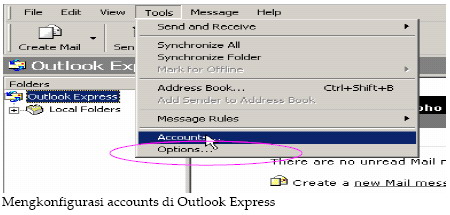
3. Kemudian tambahkan mail Anda pada outlook express kita yaitu sebagai berikut
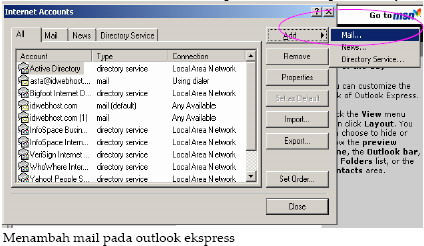
4. Masukkan nama yang akan kita gunakan pada mail kita setelah itu klik next.
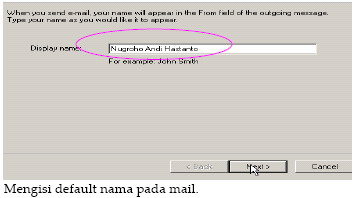
5. Masukkan email yang Anda inginkan. Kemudian klik next.
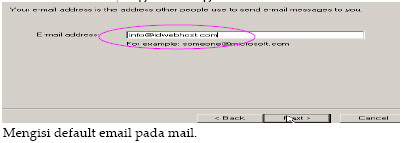
6. Masukkan incoming mail(POP3) dan outgoing mail(SMTP).
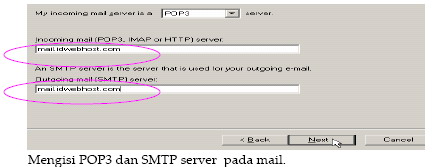
Hal ini tergantung nama domain Anda. Jika nama domain Anda adalah domainkusayang.com maka keduanya diisi
- pop3: domainkusayang.com
- smtp: domainkusayang.com
Untuk server SMTP juga bisa menggunakan alamat dari isp Anda. Misal menggunakan telkom/speedy maka bisa menggunakan
- smtp: smtp.telkom.net
7. Masukkan username pada email Anda beserta passwordnya yang telah Anda buat pada mail account cpanel domain Anda.
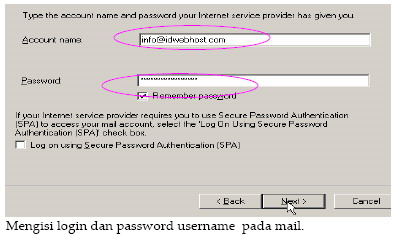
untuk account name diisi dengan email lengkap anda, misal: email@domainkusayang.com
8. Kemudian klik Finish.
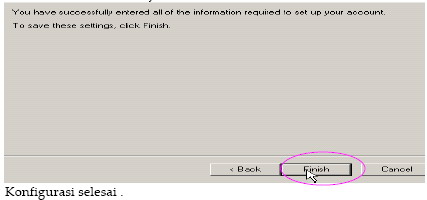
9. Setelah itu cek lagi setting account email di properties account tersebut.
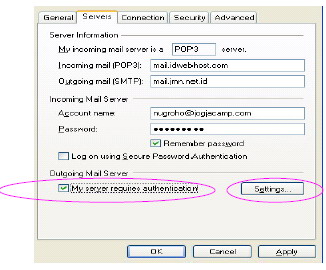
untuk settingnya sebagai berikut:
pop3/incoming= domainanda.com
smtp/outgoing= domainanda.com, bisa juga memakai smtp isp, misal memakai koneksi speedy/telkom, smtp= smtp.telkom.net
account= email lengkap, misal= email@domainanda.com
passwd= paswdemail
logon using secure paswd authenticatin –> tidak (tdk dicentang)
my server requires authentication –> iya (dicentang)
Lalu klik ‘OK’!
------------------------------------------------------------------------------------------------------------
Pengganti Port 25 Outlook untuk Telkom Speedy
Sehubungan dengan maraknya virus dan spam belakangan ini melalui jaringan TELKOM, maka pihak TELKOM melakukan penutupan PORT SMTP (PORT 25/TCP). PORT SMTP ini adalah PORT yang berfungsi mengatur jalur email.
Pihak TELKOM memindahkan fungsi PORT SMTP ini ke PORT lain yaitu PORT MSA (PORT 587/TCP) agar proses pengiriman email tetap berjalan sebagaimana mestinya. Untuk itu, kami beritahukan kepada setiap pelanggan yang menggunakan desktop email client seperti Thunderbird, Outlook dsb serta menggunakan jasa Telkom Speedy sebagai ISP untuk memeriksa kembali aturan SMTP port Anda.
Jika SMTP port Anda berada di Port 25 , segera ubah menjadi port 26 dengan metoda STARTTLS atau ubah menjadi port 465 dengan metoda SSL/TLS (disarankan). Sementara untuk Mail Server sendiri tidak ada yang perlu diubah, bisa tetap pada default valuemail.domain.tld
Cara setting email client :
1) Setting Port Outlook 2007
Masuk ke Tools - Account Setting - (pilih mail account) Change
ubah Outgoing Mail Server menjadi "smtp.telkom.net"
kemudian tekan tombol More Setting - Advance ubah port outgoing menjadi 587
pastikan encryp connection nya "none"
2) Microsoft Outlook 2003
Buka Ms Outlook
Klik menu Tools, dan pilih E-mail Accounts
Pilih E-mail | view or change existing e-mail accounts, klik Next
Tentukan e-mail account dan klik Change
Pada menu Internet E-mail Settings (POP3), klik More Settings
Pilih TAB Advanced, ubah port Outgoing server (SMTP) ke port 587
Klik OK, klik Next, lalu Finish
Selesai
3) Outlook Express 2003
Buka OE
Klik menu Tools, pilih Accounts
Klik TAB Mail, pilih account dan klik Properties.
Klik TAB Advanced, edit Server Port Number. Pada Outgoing mail (SMTP) ubah port menjadi 587, klik OK, pada Internet Account klik Close
Selesai
4) Thunderbird
Buka Thunderbird
Pilih menu Tools | klik Account Settings
Pilih menu Outgoing Server (SMTP), klik Edit
Pada setting SMTP Server, ganti port menjadi 587. Klik OK
Klik sekali lagi, dan selesai.
5) Eudora (versi 6.2)
Pilih menu Tools > Options ..
Pilih icon “Getting Started” untuk tampilan setting global (bisa juga di icon “Checking Mail” dan “Sending Mail”).
Setting SMTP Server (Outgoing) : smtp.telkom.net.
Untuk Mail Server (incoming) : tidak ada perubahan
Buka folder system Eudora di … > Qualcomm > Eudora > extrastuff.
Temukan file “esoteric.epi”,
Kemudian pindahkan ke folder … > Qualcomm > Eudora >
Pilih menu Tools > Options .. Akan muncul icon “Port” pada Options.
Klik icon “Port” kemudian ubah setingan SMTP Port (25) : 587
Selesai
6) Eudora (versi 7)
Pilih menu Tools > Options ..
Pilih icon “Getting Started” untuk tampilan setting global (bisa juga di icon “Checking Mail” dan “Sending Mail”).
Setting SMTP Server (Outgoing) : smtp.telkom.net.
Untuk Mail Server (incoming) : tidak ada perubahan
Klik icon “Sending Mail” kemudian check “Use submission port (587)”
Selesai




0 komentar:
Posting Komentar